
თითქმის ყველა კომპიუტერის მომხმარებელი დროდადრო ემუქრება თამაშის ან ნებისმიერი პროგრამული უზრუნველყოფის მესამე მხარის დეველოპერისგან. თუმცა, ზოგჯერ შეცდომები, რომელიც შეიძლება შეინარჩუნოს მომხმარებლის გამოჩნდება ამ სტანდარტული ოპერაციის დროს. ერთ-ერთი მათგანი ტექსტით არის შეცდომა "ეს ფაილი პროგრამაზე არის ასოცირებული". უხეშად რომ ვთქვათ, სისტემა უბრალოდ არ მესმის, რა სახის პროგრამული უზრუნველყოფა თქვენ უნდა აწარმოებს, როდესაც თქვენ დააჭირეთ ამ ხატი. ეს პრობლემა მოგვარდება სხვადასხვა მეთოდებით, რომლითაც ჩვენ გავაანალიზებთ სტატიას.
შეცდომა შეცდომა "ეს ფაილი არ არის შედარებით პროგრამა" Windows 7
პრობლემის სრული ტექსტი განსახილველად გამოიყურება: "ეს ფაილი არ შეესაბამება ამ ქმედების შესრულების პროგრამას. დააინსტალირეთ პროგრამა, ან თუ უკვე დამონტაჟებულია, შექმენით რუკების შექმნა "ნაგულისხმები პროგრამების" პანელის კომპონენტის გამოყენებით. რა თქმა უნდა, ამ რეკომენდაციების შესრულება უბრალოდ უაზროა, რადგან ეს არასდროს მოაქვს ეფექტს. აქედან გამომდინარე, აუცილებელია დამატებითი მეთოდების გამოყენება, რომელიც განიხილება ქვემოთ. ჩვენ დავიწყებთ უმარტივეს და ყველაზე ეფექტურ ვარიანტებს, რათა მოხდეს შემოთავაზებული გზებით გავლა და ეფექტურობის შემოწმება.მეთოდი 1: ფაილური სისტემის მთლიანობის შემოწმება
საქმეების აბსოლუტურ უმრავლესობაში, პროგრამის შედარებით შეცდომა დაკავშირებულია რეესტრის რედაქტორის ან სისტემურ ფაილებში, რომლებიც შეიცვალა ან წაიშალა გარკვეული ქმედებების შესრულებისას. მაგალითად, თქვენ შეგიძლიათ დააყენოთ პროგრამული უზრუნველყოფა, შემდეგ კი დაუყოვნებლივ ამოიღონ, რის შედეგადაც პრობლემის გამოჩენა გამოიწვია. ამის გამო, მიზანშეწონილია სისტემის ფაილების მთლიანობის შემოწმება და სხვა შეცდომების არსებობა. ასეთი ანალიზი ხორციელდება ინტეგრირებული Windovs 7-ის გამოყენებით, კონსოლზე დაიწყო. ამ თემაზე დეტალური ინსტრუქციები შეგიძლიათ იხილოთ სხვა სტატიაში ქვემოთ მოცემულ ბმულზე დაჭერით.
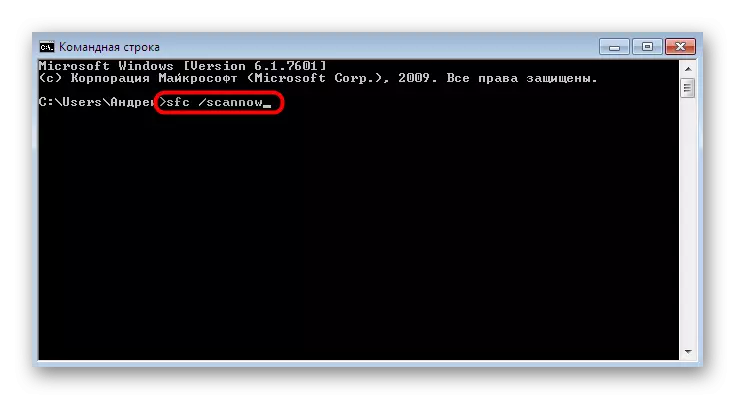
დაწვრილებით: კომპიუტერის შემოწმება Windows- ის შეცდომებისთვის
მეთოდი 2: შეამოწმეთ ხელმისაწვდომობა
ზოგჯერ ნებისმიერი პროგრამული უზრუნველყოფის მოხსნა იწვევს და ბოლო ცვლილებებს. ამავდროულად, დამონტაჟებული განახლებები წაშლილია. ინოვაციური ფაილების ნაკლებობა მხოლოდ პრობლემის გამოვლენას ხელს უწყობს "ეს ფაილი არ არის დაკავშირებული პროგრამასთან". ეს შეიძლება დაფიქსირდეს უკანასკნელი განახლებების ბანალური მონტაჟით, რომელიც ხდება:
- გახსენით "დაწყება" და გადადით "პანელზე" მენიუში.
- იქ, იპოვეთ სექცია "Windows Update Center" სექცია.
- დაწკაპეთ განახლების გამშვები ღილაკი და დაიცავით ეკრანზე ნაჩვენები ინსტრუქციები.
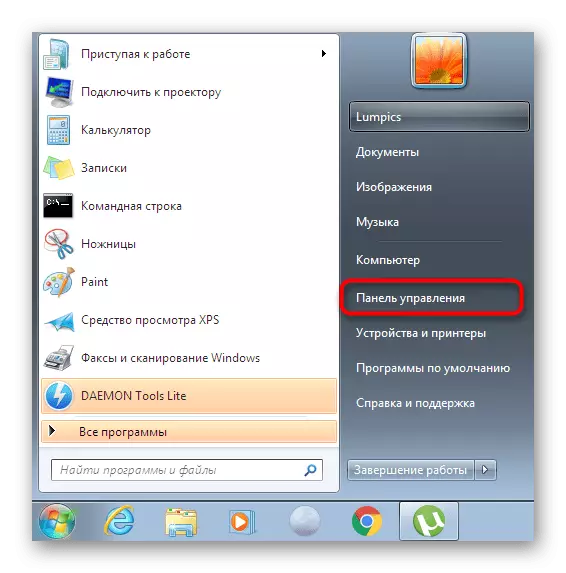
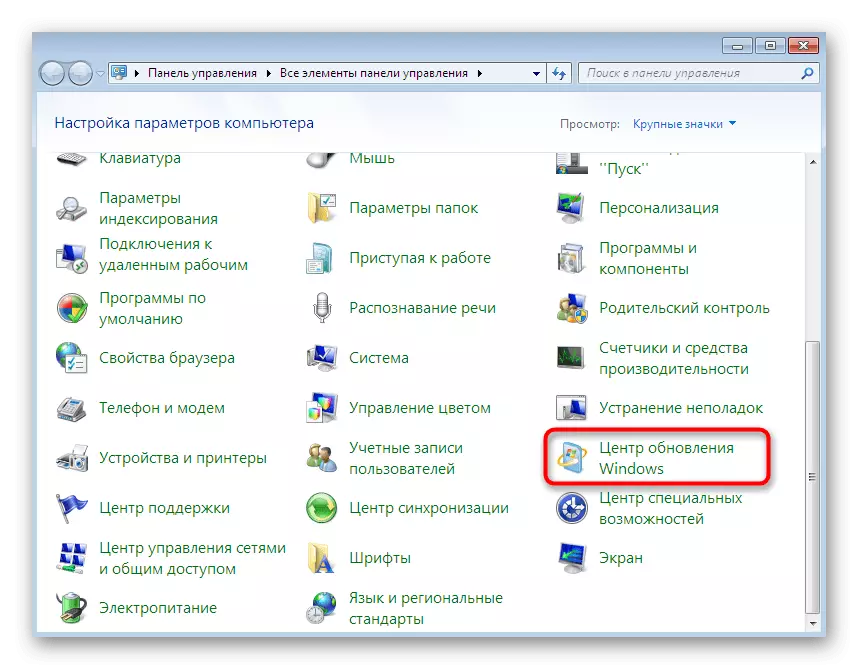
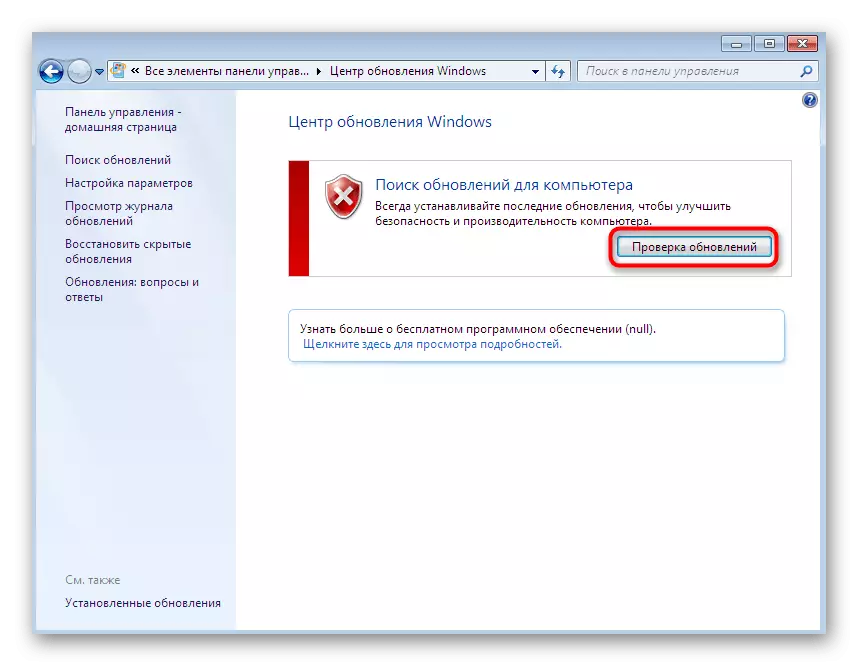
გარდა ამისა, უნდა აღინიშნოს, რომ ამ ოპერაციის დროს შეიძლება გამოჩნდეს რამდენიმე განახლება, ისევე, როგორც ამ ოპერაციის დროს ნებისმიერი შეცდომა. თუ ამ პროცესში მოულოდნელად სირთულეების წინაშე აღმოჩნდები, წაიკითხეთ ინდივიდუალური მასალები ჩვენს ვებ-გვერდზე, სადაც თქვენ იხილავთ სრულ გიდებს კითხვებზე, რომლებიც წარმოიშვა.
Წაიკითხე მეტი:
Windows 7 განახლება მომსახურების პაკეტი 1
საშუალებას აძლევს ავტომატური განახლების Windows 7
სახელმძღვანელო ინსტალაცია განახლებების Windows 7
Windows 7 განახლების ინსტალაციის პრობლემების მოგვარება
მეთოდი 3: რეესტრის პარამეტრების ფაილების ასოციაციის შემოწმება
Windovs რეესტრის ინახავს მრავალფეროვანი პარამეტრების, რომ სარგებლობენ გარკვეული კონფიგურაციის ღირებულებები. ზოგიერთი მათგანი გავლენას ახდენს ფაილ ასოციაციებზე. ერთი სიმებიანი პარამეტრი განსაკუთრებით განსხვავებულია და მისი არყოფნა და პრობლემის გამოვლენას გულისხმობს. თქვენ უნდა შეამოწმოთ თუ არა ეს ნივთი რეესტრში, და არარსებობის შემთხვევაში აუცილებელია შექმნას საკუთარი თავი.
- გახსენით "Run" Utility Win + R გასაღების კომბინაცია. ფანჯარაში, რომელიც გამოჩნდება, დაწერეთ რეგედიტი და დააჭირეთ ღილაკს Enter.
- საკონტროლო ანგარიშებიდან შეტყობინებების გარეშე, საშუალებას გაძლევთ ცვლილებების შეტანა.
- ჩვეულებრივი რედაქტორი გაიხსნება, რომელშიც წავიდეთ გზაზე HKEY_CLASSES_ROOT \ LNKFILE.
- ამ საქაღალდეში, განთავსდება "Isshortcut" სიმებიანი პარამეტრი.
- თუ ეს არ არის დაკარგული, აუცილებელია, რომ დაამატოთ იგი ხელით. ამისათვის ფანჯრის მარჯვენა მხარეს ცარიელი ადგილი PCM ცარიელი ადგილია. კონტექსტური მენიუში, რომელიც, როგორც ჩანს, მაუსი მეტი "შექმნა" კურსორი და აირჩიეთ "სიმებიანი პარამეტრი". მიუთითეთ შესაბამისი სახელი.
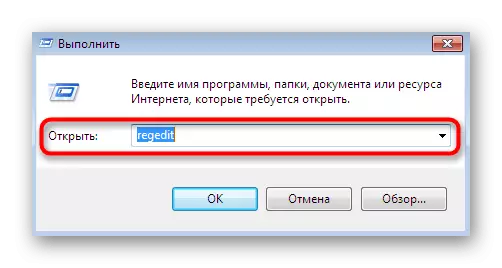
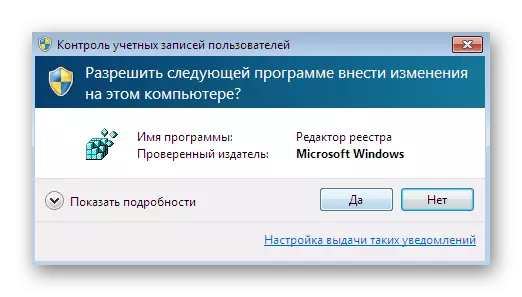
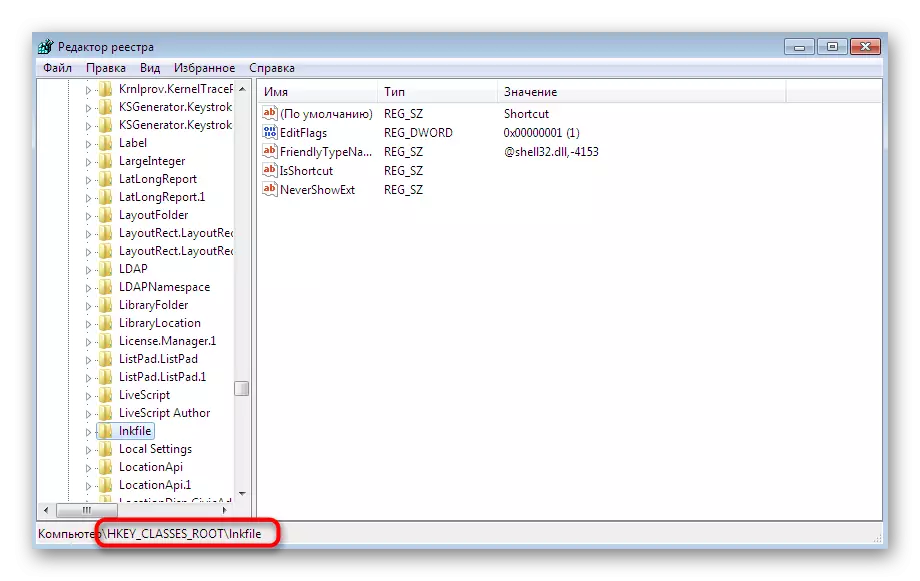
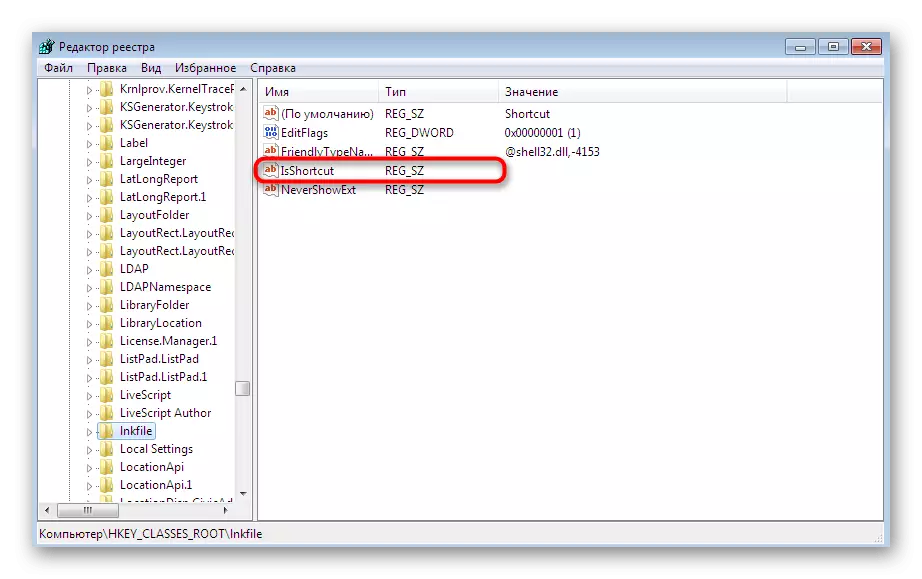
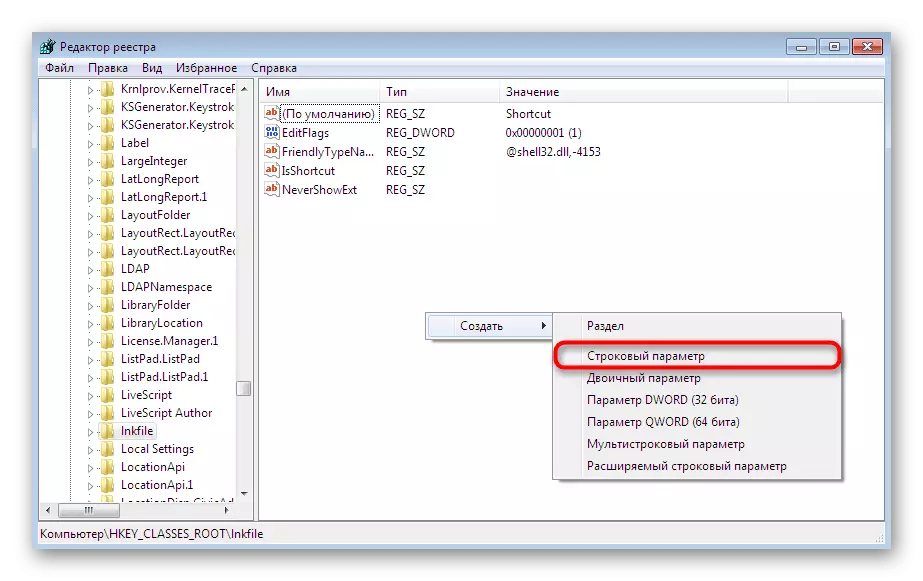
ყველა ცვლილების შემდეგ, დარწმუნდით, რომ კომპიუტერის გადატვირთვა ისე, რომ ახალი კონფიგურაცია ძალაში შედის. თუ ეს სიმებიანი პარამეტრი არსებობს ან მისი დამატება არ მოუტანს შედეგებს, გადადით შემდეგ მეთოდებზე.
მეთოდი 4: დირიჟორის აღდგენა
მოგეხსენებათ, დირიჟორი არის ოპერაციული სისტემების ოჯახის მთავარი მენეჯერი. ის პასუხისმგებელია იმის უზრუნველსაყოფად, რომ მომხმარებელს შეუძლია თავისუფლად გადაადგილება ობიექტები, აწარმოებს მათ, ასლი და იპოვით. თუ ეს კომპონენტი არასწორად მუშაობს, სხვადასხვა შეცდომები ხდება, რომელთა შორის პროგრამა არ არის დაკავშირებული ამ ფაილთან ". ეს მოგვარდება ფაილის მენეჯერის ფუნქციონირების აღდგენით. წაიკითხეთ ამის შესახებ მასალაში შემდგომი.დაწვრილებით: "Explorer" მუშაობის აღდგენა Windows 7
მეთოდი 5: პარამეტრების მოხსნა, რომელიც დირიჟორის ფუნქციონირებას ახორციელებს
ზოგჯერ მესამე მხარის პროგრამული უზრუნველყოფა დამატებით პარამეტრებს აწვდის რეესტრის რედაქტორს Explorer.exe- ში. თავდაპირველად ისინი სწორად მუშაობენ, მაგრამ პროგრამული უზრუნველყოფის წაშლის შემდეგ პრობლემები შეიძლება გამოიწვიოს პრობლემებს. იმისათვის, რომ დარწმუნდეთ, რომ ეს პარამეტრები აკლია, ასეთი ქმედებები:
- გახსენით რეესტრის რედაქტორი "Run" ან START მენიუში.
- წავიდეთ გასწვრივ HKEY_CLASSES_ROOT \ Directory \ shell.
- გაფართოების ეს საქაღალდე და იქ ორი დირექტორიები "CMD" და "ძებნა".
- მარჯვენა ღილაკით თითოეულ მათგანს და აირჩიეთ ვარიანტი "წაშლა".
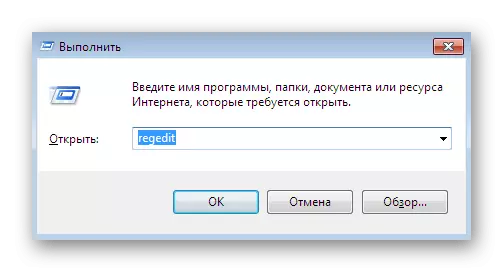
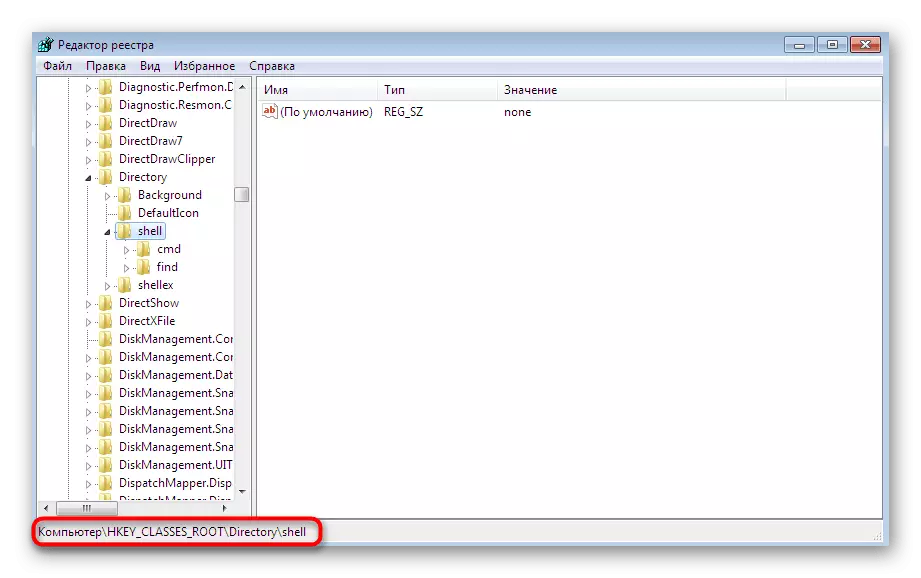
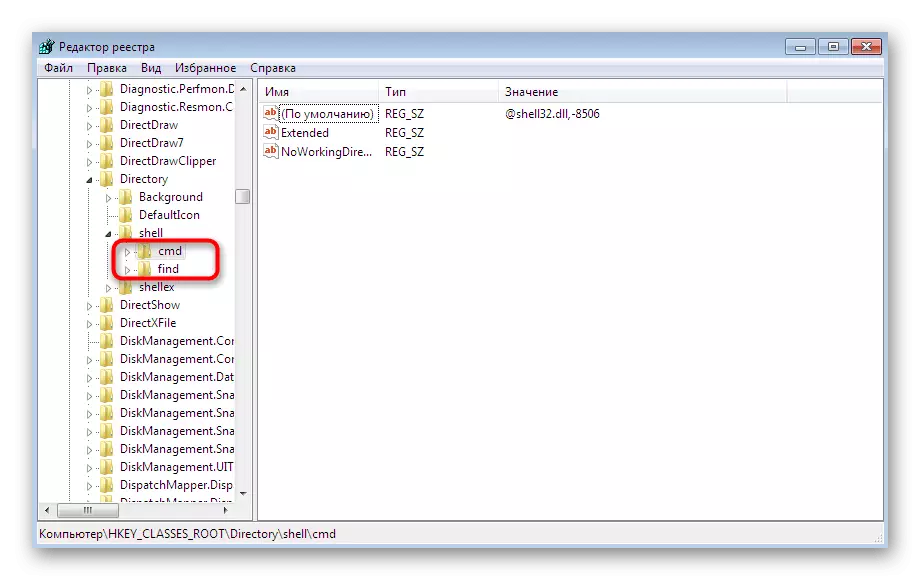
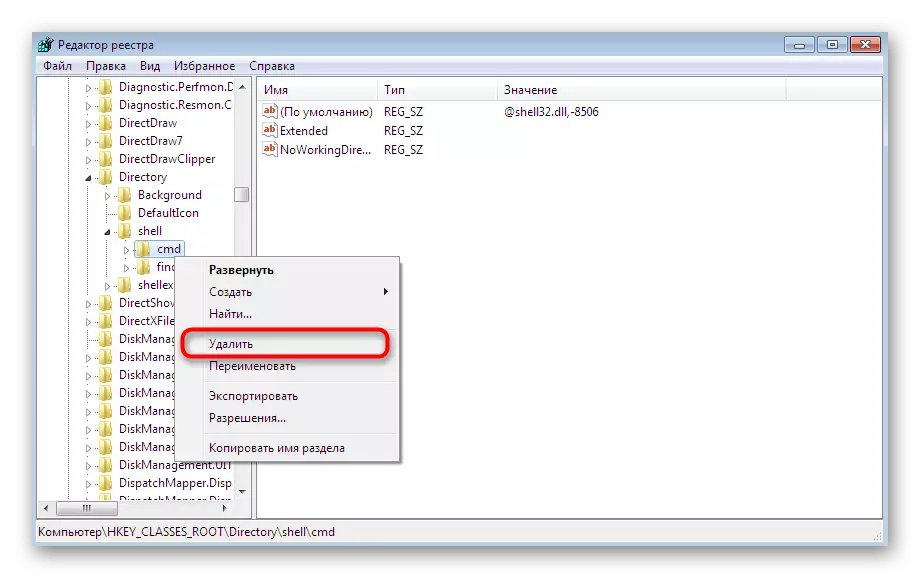
ეს შეიძლება დასრულდეს, მაგრამ ჩვენ ვთავაზობდით მაქსიმალურ დასუფთავებას არასწორი პარამეტრებისგან მესამე მხარის გამოყენებით. ახლა ჩვენ ვიყენებთ ამ ცნობილი ინსტრუმენტისთვის CCleaner- ს.
- გადადით ზემოთ ბმულზე გაეცანით ამ პროგრამას და ჩამოტვირთეთ ოფიციალური საიტიდან. ინსტალაციისა და პირველი პერსპექტივის შემდეგ, გადაადგილება "ინსტრუმენტები" სექციაში.
- გახსენით კონტექსტური მენიუ ჩანართი.
- დარწმუნდით, რომ "CMD" და "მოძებნა" ფაილები ყველა გასაღების სიაში აკლია. თუ მათ იპოვით, შეცვალეთ ორივე ღირებულებები "გამორთვა".
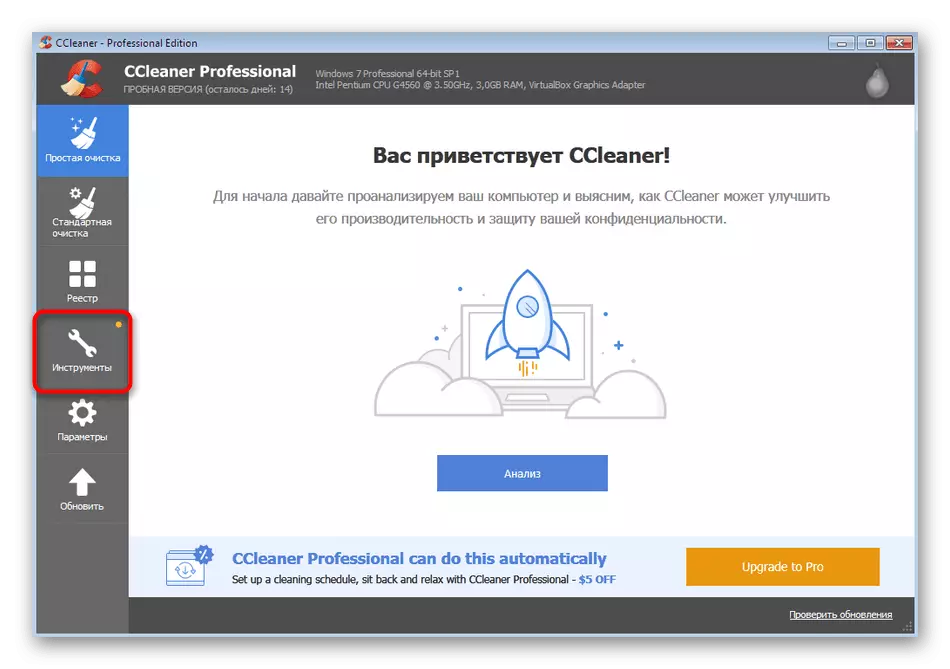
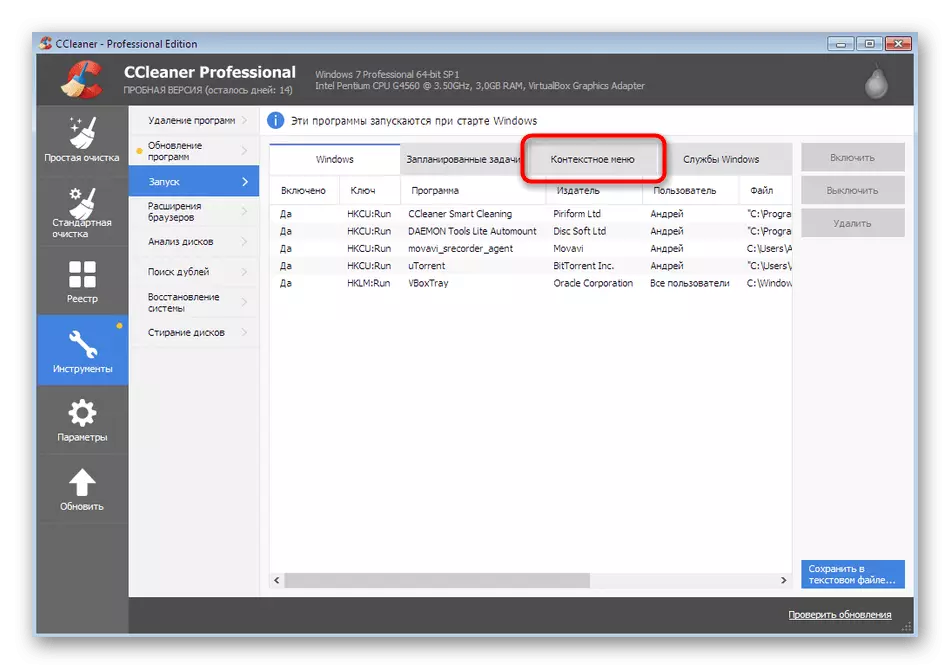

ამის შემდეგ, ასევე გადატვირთეთ კომპიუტერი, რათა გამორთოთ მხოლოდ პარამეტრების გამორთვა. ახლა თქვენ შეგიძლიათ უსაფრთხოდ შეამოწმოთ მეთოდის ეფექტურობა, პროგრამა ან თამაში.
მეთოდი 6: სისტემის ფაილების აღდგენა და კომბინაციები
ჩვენ ამ მეთოდს თითქმის უახლესი ადგილით დავამატებთ, რადგან ის ეფექტურია მცირე რაოდენობის მომხმარებლებზე. პირველ რიგში, ჩვენ განვიხილეთ შეცდომის კორექციის ინსტრუმენტი. თუმცა, არ იძლევა გარანტიას სისტემის ფაილების და დესკტოპის ეტიკეტების აღდგენას, ამიტომ ეს ქმედებები დამოუკიდებლად უნდა წარმოიშვას. ჩვენს ვებ-გვერდზე ცალკეული მასალები ხელს შეუწყობს ამ ამოცანის მოგვარებას.Წაიკითხე მეტი:
სისტემის ფაილების აღდგენა Windows 7
სარემონტო ბარათების აღდგენა Windows- ში
მეთოდი 7: სისტემის აღდგენა
არსებობს ასეთი შანსი, რომ ზოგიერთი მარცხი ან არასწორი ქმედებების დროს მომხმარებლისგან, ოპერაციული სისტემის კრიტიკული მარცხი მოხდა. ზოგჯერ ეს იწვევს იმ ფაქტს, რომ ზემოთ მოყვანილი მეთოდები არ არის ხელსაყრელი პრობლემის მოგვარებაში. დაფიქსირება ის ხელს შეუწყობს მხოლოდ სტანდარტული პარამეტრების აღდგენას ან ამ სარეზერვას, როდესაც ის სწორად ფუნქციონირებს. დაწვრილებით ამის შესახებ.
დაწვრილებით: სისტემის აღდგენა Windows 7
ახლა თქვენ იცით, რა უნდა გააკეთოთ, როდესაც შეცდომა გამოჩნდება "ეს ფაილი არ არის დაკავშირებული პროგრამასთან". გარდა ამისა, უნდა აღინიშნოს, რომ ერთი შემთხვევაში, როდესაც პრობლემა ხდება მხოლოდ კონკრეტული პროგრამულიებით, ეს უნდა მოხდეს, წინასწარ გაჟღენთილი OS ყველა კვალიდან.
